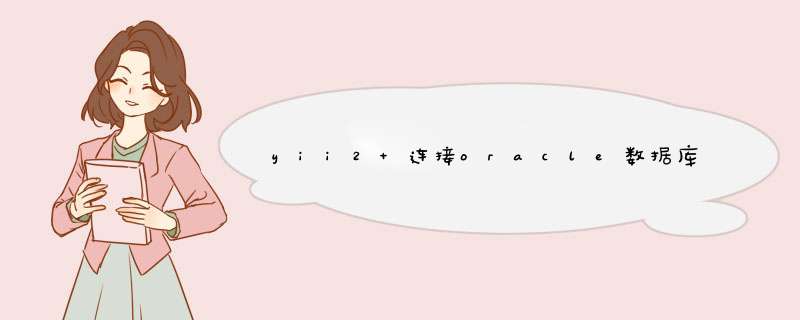
*** 作步骤如下:
1、请先保证oracle可以正常运行。
2、打开Eclipse,找到逗Window地--逗Show View地--逗Other地
3、在d出的新窗口中,打开文件夹逗Data Management地找到逗Data Source Explorer地,并单击逗OK地。
4、这时候,Eclipse主界面下方会多出一个逗Data Source Explorer地标签栏,在其中逗Database Connections地文件夹图标上单击右键,选中逗New地。
5、出现新窗口,找到自己正在使用的数据库"Oracle",自行起个名字,在此起了"cityinfo"这个名字。然后单击逗Next>地
6、出现如下窗口时,请单击右上方图中所示的符号(位置),注意此步骤。
7、紧接上步,在新的对话框中,找到所使用的oracle版本,建议选用Oracle Thin Driver。
8、找到JAR List,若大家使用的是oracle11,请将其中的ojdbc14给remove掉,否则,Eclipse会不停提示出错。
9、按着上一步remove掉ojdbc14后,请导入目前正使用的oracle的驱动包,这里用的是oracle11,因此,需要导入ojdbc6,这一驱动包在oracle安装文件中就有。
10、进入properties标签栏,输入自己所建数据库相关内容,这里在oracle中建的用户名是逗cityinfo地。这一步各自的信息可能不同,请自行决定。然后单击逗OK地。
11、上步点击逗OK地后,会返回前一个窗口,这时,Eclipse会提示要求输入"user name"用户名,就是大家所建立的数据库的名称,不是任意起的名字。输入后,可单击下方的"Test Connection",当提示逗Ping Successed!地时,表示Eclipse和oracle连接成功。然后单击逗Finish地完成配置。
12、此时,要做的工作就是在Eclipse中,用视图显示出所建数据库中的各表。回到Eclipse主界面,找到如下图所示位置,在"tables"中,任意表点击右键,选择逗Data地--"Sample Contents"。
13、出现新的标签栏SQL Results,里面显示的就是数据库中所存的表的信息。
1请先保证oracle可以正常运行。
2打开Eclipse,找到“Window”--“Show View”--“Other”
3在d出的新窗口中,打开文件夹“Data Management”找到“Data Source Explorer”,并单击“OK”。
4这时候,Eclipse主界面下方会多出一个“Data Source Explorer”标签栏,在其中“Database Connections”文件夹图标上单击右键,选中“New”。
5出现新窗口,找到自己正在使用的数据库"Oracle",自行起个名字,小编在此起了"cityinfo"这个名字。然后单击“Next>”
6出现如下窗口时,请单击右上方图中所示的符号(位置),注意此步骤。
紧接上步,在新的对话框中,找到你所使用的oracle版本,建议选用Oracle Thin Driver,灵活,方便。
7找到JAR List,若大家使用的是oracle11,请将其中的ojdbc14给remove掉,否则,Eclipse会不停提示出错。
8按着上一步remove掉ojdbc14后,请导入目前你正使用的oracle的驱动包,小编用的是oracle11,因此,需要导入ojdbc6,这一驱动包在oracle安装文件中就有,关于具体位置大家可参考小编另一篇相关经验所详述的。
9进入properties标签栏,输入自己所建数据库相关内容,小编在oracle中建的用户名是“cityinfo”。这一步各自的信息可能不同,请自行决定。然后单击“OK”。
10上步点击“OK”后,会返回前一个窗口,这时,Eclipse会提示要求输入"user name"用户名,就是大家所建立的数据库的名称,不是任意起的名字。输入后,可单击下方的"Test Connection",当提示“Ping Successed!”时,表示Eclipse和oracle连接成功。然后单击“Finish”完成配置。
如何配置才能使客户端连到数据库:\x0d\\x0d\要使一个客户端机器能连接oracle数据库,需要在客户端机器上安装oracle的客户端软件,唯一的例外就是java连接数据库的时候,可以用 \x0d\jdbc \x0d\thin模式,不用装oracle的客户端软件。加入你在机器上装了oracle数据库,就不需要在单独在该机器上安装oracle客户端了,因为装 \x0d\oracle数据库的时候会自动安装oracle客户端。\x0d\ 用过sql \x0d\server数据库然后又用oracle的新手可能会有这样的疑问:问什么我用sql server的时候不用装sql \x0d\server的客户端呢?原因很简单,sql server也是microsoft的,它在 *** 作系统中集成了sql \x0d\server客户端,如果microsoft与oracle有协议,将oracle客户端也集成到 *** 作系统中,那我们也就不用在客户端机器装oracle\x0d\ 客户端软机就可访问数据库了,不过,这好像是不可能实现的事情。\x0d\ 也有的人会问:为什么在sql \x0d\server中没有侦听端口一说,而在oracle中要配置侦听端口?其实sql \x0d\server中也有侦听端口,只不过microsoft将侦听端口固定为1433,不允许你随便改动,这样给你一个错觉感觉sql \x0d\server中没有侦听端口,咳,microsoft把太多的东西都封装到黑盒子里,方便使用的同时也带来的需要副作用。而oracle中的侦听端口直接\x0d\ 在配置文件中,允许随便改动,只不过无论怎样改动,要与oracle服务器端设置的侦听端口一致。\x0d\好,言归正传,我们如何做才能使客户端机器连接到oracle数据库呢?\x0d\A. 安装相关软件\x0d\B. 进行适当的配置\x0d\\x0d\A.在适当的位置安装适当的软件:\x0d\在客户端机器:\x0d\1.在客户端机器上安装ORACLE的Oracle Net通讯软件,它包含在oracle的客户端软件中。\x0d\2.正确配置了sqlnetora文件:\x0d\NAMESDIRECTORY_PATH = (TNSNAMES, )\x0d\NAMESDEFAULT_DOMAIN=DB_DOMAIN\x0d\一般情况下我们不用NAMESDEFAULT_DOMAIN参数。如果想不用该参数用#注释掉或将该参数删除即可,对于NAMESDIRECTORY_PATH参数采用缺省值即可,对于NAMESDEFAULT_DOMAIN参数有时需要注释掉,在下面有详细解释。\x0d\3.正确配置了tnsnameora文件\x0d\\x0d\在服务器端机器:\x0d\1.保证listener已经启动\x0d\2.保证数据库已经启动。\x0d\如果数据库没有启动,用:\x0d\Oracle 9i:\x0d\dos>sqlplus “/ as sysdba”\x0d\sqlplus> startup\x0d\Oracle 8i:\x0d\dos>svrmgrl\x0d\svrmgrl>connect internal\x0d\svrmgrl>startup\x0d\命令启动数据库\x0d\如果listener没有启动,用:\x0d\lsnrctl start [listener name]\x0d\lsnrctl status [listener name]\x0d\命令启动listener\x0d\B.进行适当的配置\x0d\如何正确配置tnsnameora文件:\x0d\\x0d\可\x0d\ 以在客户端机器上使用oracle Net Configuration Assistant或oracle Net \x0d\Manager图形配置工具对客户端进行配置,该配置工具实际上修改tnsnamesora文件。所以我们可以直接修改tnsnamesora文件,\x0d\ 下面以直接修改tnsnamesora文件为例:\x0d\该文件的位置为: \network\admin\tnsnamesora (for windows)\x0d\/network/admin/tnsnamesora (for unix)\x0d\此处,假设服务器名为testserver,服务名为orcltestservercom,使用的侦听端口为1521,则tnsnamsora文件中的一个test网络服务名(数据库别名)为:\x0d\test =\x0d\(DESCRIPTION=\x0d\(ADDRESS_LIST=\x0d\(ADDRESS=(PROTOCOL=TCP)(HOST=testserver)(PORT=1521))\x0d\)\x0d\(CONNECT_DATA=(SERVICE_NAME=orcltestservercom)\x0d\)\x0d\)\x0d\此处的笑脸为)。\x0d\ 红色的内容为需要根据实际情况修改的内容,现解释如下:\x0d\ PROTOCOL:客户端与服务器端通讯的协议,一般为TCP,该内容一般不用改。\x0d\\x0d\HOST:数据库侦听所在的机器的机器名或IP地址,数据库侦听一般与数据库在同一个机器上,所以当我说数据库侦听所在的机器一般也是指数据库所在的机 \x0d\ \x0d\器。在UNIX或WINDOWS下,可以通过在数据库侦听所在的机器的命令提示符下使用hostname命令得到机器名,或通过ipconfig(for\x0d\ WINDOWS) or ifconfig(for \x0d\UNIX)命令得到IP地址。需要注意的是,不管用机器名或IP地址,在客户端一定要用ping命令ping通数据库侦听所在的机器的机器名,否则需要在\x0d\ hosts文件中加入数据库侦听所在的机器的机器名的解析。\x0d\\x0d\PORT:数据库侦听正在侦听的端口,可以察看服务器端的listenerora文件或在数据库侦听所在的机器的命令提示符下通过lnsrctl status [listener name]命令察看。此处Port的值一定要与数据库侦听正在侦听的端口一样。\x0d\ SERVICE_NAME:在服务器端,用system用户登陆后,sqlplus> show parameter service_name命令察看。\x0d\ 如何利用配置的网络服务名连接到数据库:\x0d\ 用sqlplus程序通过test网络服务名进行测试,如sqlplus system/manager@test。\x0d\ 如果不能连接到数据库,则在tnsnameora文件中的test网络服务名(net \x0d\service)后面加上sqlnetora文件中NAMESDEFAULT_DOMAIN参数的值,此处我的参数值为 \x0d\testservercom,将其加到网络服务名后面,修改后的tnsnameora中关于该网络服务名的内容为:\x0d\\x0d\ 什么情况下会引起oracle自动设置NAMESDEFAULT_DOMAIN参数?\x0d\ \x0d\ 出现这种情况的典型环境为windows的客户端的‘我得电脑à属性à计算机名à更改à其它à此计算机的主DNS后缀’中设置了‘primary \x0d\ dns \x0d\suffix’,因为在这种情况下安装客户端时,会在sqlnetora文件中自动设置NAMESDEFAULT_DOMAIN参数,或许当把计算机\x0d\ 加入域中安装oracle客户端时也会出现这种情况,有条件的话大家可以试一下。\x0d\\x0d\我在设置oracle的客户端时一般手工修改tnsnamesora文件,但是还有许多人喜欢用图形工具配置,该图形工具最终还是修改tnsnamesora文件,但是它有时会引起其它的问题:\x0d\\x0d\在用oracle的图形配置软件'net assistant'或‘Net Configuration \x0d\Assistant’配置网络服务名时,假如已经设置了‘primary dns \x0d\suffix’,但是在图形配置软件中写的网络服务名的名字中没有‘primary dns \x0d\suffix’,如只是写了test,则图形配置软件会自动在后面加上‘primary dns \x0d\suffix’,使之变为testtestservercom,并存在tnsnamesora中,而不管你的sqlnetora文件中是否有 \x0d\NAMESDEFAULT_DOMAIN参数。此时,用图形工具进行测试连接是通过的,但是假如此时sqlnetora文件中没有 \x0d\NAMESDEFAULT_DOMAIN参数,则你在使用网络服务名时应该使用在tnsnamesora中的 \x0d\testtestservercom,而不是你在图形配置软件中键入的test。解决的办法为:\x0d\可以在sqlnetora文件中设置NAMESDEFAULT_DOMAIN= testservercom,这时你可以用test或testtestservercom连接数据库\x0d\在sqlnetora文件中不设置NAMESDEFAULT_DOMAIN参数,在tnsnamesora文件中将testtestservercom中的testservercom去掉,这时你可以用test连接数据库。\x0d\\x0d\关于为什们在网络服务名后面加db_domain参数,需要了解sqlplus连接数据库的原理,我在后面解决12154常见故障中给出了详细的说明。\x0d\\x0d\如果上面的招数还不奏效的话,只好用一下乾坤大挪移了。\x0d\将客户端的网络服务名部分\x0d\testtestservercom =\x0d\(DESCRIPTION=\x0d\(ADDRESS_LIST=(ADDRESS=(PROTOCOL=TCP)(HOST=testserver)(PORT=1521))\x0d\)\x0d\(CONNECT_DATA=(SERVICE_NAME=orcltestservercom)\x0d\)\x0d\)\x0d\此处的笑脸为)。\x0d\拷贝到服务器的tnsnamesora文件中。然后再服务器端用sqlplus system/manager@testtestservercom连接到数据库。\x0d\ 如果能连接成功,说明你的客户端与服务器端的网络有问题。\x0d\ 如果连接不成功,用前面的部分检查网络服务名部分部分是否正确,如果确信网络服务名部分正确而且所有的客户端都连不上数据库则可能为系统TCP/IP或Oracle系统有问题,建议重新安装数据库。\x0d\该错误表示用于连接的网络服务名在tnsnamesora文件中不存在,如上面的tnsnamesora中的网络服务名只有test,假如用户在连接时用sqlplus system/manager@test1则就会给出TNS-12154错误。\x0d\要注意的是,有时即使在tnsnamesora文件中有相应的网络服务名,可是用该网络服务名连接时还会出错,出现这种情况的典型配置如下(在客户端的机器上):\x0d\sqlnetora文件:\x0d\NAMESDIRECTORY_PATH = (TNSNAMES, )\x0d\NAMESDEFAULT_DOMAIN = servercom\x0d\tnsnamesora文件:\x0d\test =\x0d\(DESCRIPTION=\x0d\(ADDRESS_LIST=(ADDRESS=(PROTOCOL=TCP)(HOST=testserver)(PORT=1521))\x0d\)\x0d\(CONNECT_DATA=(SERVICE_NAME=orcltestservercom)\x0d\)\x0d\)\x0d\此处的笑脸为)。\x0d\sqlplus运行基本机理:\x0d\ 在用户输入sqlplus system/manager@test后,sqlplus程序会自动到sqlnetora文件中找NAMESDEFAULT_DOMAIN参数,假 如该参数存在,则将该参数中的值取出,加到网络服务名的后面, \x0d\\x0d\即此例中你的输入由sqlplus system/manager@test自动变为sqlplus system/manager@testservercom\x0d\ \x0d\,然后再到tnsnamesora文件中找testservercom网络服务名,这当然找不到了,因为该文件中只有test网络服务名,所以报 \x0d\ 错。解决的办法就是将sqlnetora文件中的NAMESDEFAULT_DOMAIN参数注释掉即可,如 \x0d\#NAMESDEFAULT_DOMAIN = \x0d\servercom。假如NAMESDEFAULT_DOMAIN参数不存在,则sqlplus程序会直接到tnsnamesora文件中找 \x0d\test网络服务名,然后取出其中的host,port,tcp,service_name,利用这些信息将连接请求发送到正确的数据库服务器上。\x0d\ 另外原则上tnsnamesora中的配置不区分大小写,但是我的确遇到区分大小写的情况,所以最好将使用的网络服务与tnsnamesora中配置的完全一样。\x0d\ORA-12514: TNS:listener could not resolve SERVICE_NAME given in connect Descriptor\x0d\该错误表示能在tnsnamesora中找到网络服务名,但是在tnsnamesora中指定的SERVICE_NAME与服务器端的SERVICE_NAME不一致。解决的办法是修改tnsnamesora中的SERVICE_NAME。\x0d\\x0d\ 易混淆术语介绍:\x0d\ \x0d\ Db_name:对一个数据库(Oracle database)的唯一标识,该数据库为第一章讲到的Oracle \x0d\database。这种表示对于单个数据库是足够的,但是随着由多个数据库构成的分布式数据库的普及,这种命令数据库的方法给数据库的管理造成一定的负 \x0d\ 担,因为各个数据库的名字可能一样,造成管理上的混乱。为了解决这种情况,引入了Db_domain参数,这样在数据库的标识是由Db_name和 \x0d\Db_domain两个参数共同决定的,避免了因为数据库重名而造成管理上的混乱。这类似于互连网上的机器名的管理。我们将Db_name和 \x0d\Db_domain两个参数用’’连接起来,表示一个数据库,并将该数据库的名称称为Global_name,即它扩展了Db_name。 \x0d\Db_name参数只能由字母、数字、’_’、’#’、’$’组成,而且最多8个字符。\x0d\\x0d\ Db_domain:定义一个数据库所在的域,该域的命名同互联网的’域’没有任何关系,只是数据库管理员为了更好的管理分布式数据库而根据实际情况决定的。当然为了管理方便,可以将其等于互联网的域。\x0d\\x0d\Global_name:对一个数据库(Oracle \x0d\database)的唯一标识,oracle建议用此种方法命令数据库。该值是在创建数据库是决定的,缺省值为Db_name \x0d\Db_domain。在以后对参数文件中Db_name与Db_domain参数的任何修改不影响Global_name的值,如果要修改 \x0d\Global_name,只能用ALTER DATABASE RENAME GLOBAL_NAME TO \x0d\命令进行修改,然后修改相应参数。\x0d\\x0d\Service_name:该参数是oracle8i新引进的。在8i以前,我们用SID来表示标识数据库的一个实例,但是在Oracle的并行环境中,\x0d\ \x0d\一个数据库对应多个实例,这样就需要多个网络服务名,设置繁琐。为了方便并行环境中的设置,引进了Service_name参数,该参数对应一个数据库,\x0d\ 而不是一个实例,而且该参数有许多其它的好处。该参数的缺省值为Db_name \x0d\Db_domain,即等于Global_name。一个数据库可以对应多个Service_name,以便实现更灵活的配置。该参数与SID没有直接关\x0d\ 系,即不必Service name 必须与SID一样。\x0d\Net service name:网络服务名,又可以称为数据库别名(database alias)。是客户端程序访问数据库时所需要,屏蔽了客户端如何连接到服务器端的细节,实现了数据库的位置透明的特性。
方法/步骤
1
DbVisualizer破解方法如下:第一步:把下载的文件里面的dbvisjar,替换掉安装目录“D:\rootpackage\DbVisualizer\DbVisualizer-659\lib”下dbvisjar,替换完jar包就可以了,启动里面的快捷方式DbVisualizer,这样就可以了,因为起作用的是这个文件dbvispuk。而已,破解完就可以了。
2
如果第一步启动成功,这一步就 *** 作,然后就可以启动DbVisualizer客户端了
第二步:然后打开软件,选择Help=》License Key ,然后下载导入dbvislicense文件。第三步:重起一下软件就OK了如果不破解,使用时会报错“Selection executes are not allowed in DbVisualizer Free! ”,
破解完成新建数据库连接
3
使用第一步,通过前面俩步的 *** 作,DbVisualizer已然可以连接使用了,,下面就开介绍怎么使用DbVisualizer,我们这里以Oracle数据库的连接使用为例,这里需要输入连接名称,随便输入,然后选择jar包,进入下一步
4
使用第二步,通过前面俩步的 *** 作,进入这一步,下面我们就来输入这几个变量,替代java的变量语句,如图所示DbVisualizer
private String DBDRIVER="oraclejdbcdriverOracleDriver"; private String DBURL="jdbc:oracle:thin:@localhost:1521:MLDN"; private String DBUSER="scott"; private String DBPASSWORD="tiger"; private Connection conn=null;
然后点击确定
5
使用第三步,如果你输入参数正确就会进入这一步,也就是DbVisualizer的主界面,如图所示,是不是很欣喜的感觉,这里显示破解成功,可以轻松地使用来控制数据库,显示数据库。
6
使用第四步,DbVisualizer来控制数据库特别好用,这里是使用Oracle数据库,你可以双击一下,就会连接上,可以在tables里面看tables数据,里面的数据 *** 作要比SQL/PL客户端好用不知要好用几百倍,用户体验要好用的多。
注意事项
DbVisualizer数据安装包一点要从这里下载
DbVisualizer针对的就是本篇所使用的版本
客户端DbVisualizer连接Oracle数据库 *** 作第一步:在Windows桌面上双击客户端DbVisualizer的图标,然后打开运行, *** 作如图所示;输入自己定义的名称;我输入的是Oracle;
2
客户端DbVisualizer连接Oracle数据库 *** 作第二步:选择Oracle的连接jar包;一般为ojbc。jar这个文件。客户端DbVisualizer不带有Oracle的jar包,Oracle的jar包文件一般在Oracle的安装路径下面,如图所示
3
客户端DbVisualizer连接Oracle数据库 *** 作第三步:点击Oracle的jar包,打开路径,然后找到安装Oracle的路径下面
D:\app\he\product\1120\dbhome_1\jdbc\lib 这个路径,相应的找到自己安装路径;
10Oracle 11g安装过程工作Oracle数据库安装图解
4
客户端DbVisualizer连接Oracle数据库 *** 作第四步:当选择一个ojbc。jar这个文件的时候。加载进去之后,如图所示,就会变绿色,然后点击下一步即可;
10Oracle 11g安装过程工作Oracle数据库安装图解
5
客户端DbVisualizer连接Oracle数据库 *** 作第五步:输入用户名。一般为orcl,第一次安装不成功的用户名不是orcl,一定要牢记。密码就是安装Oracle的口令;如图所示:
6
客户端DbVisualizer连接Oracle数据库 *** 作第六步:通过前面的几步 *** 作,就完成了客户端DbVisualizer连接Oracle数据库的 *** 作;如图所示;进入了主页面
有两种方式:
新建数据库,选择JDBC方式连接,然后选择数据库类型,选择驱动器,修改URL
下载第三方jar包,需要使用连接access数据库的第三方jdbc驱动;新建数据库,选择JDBC方式连接,选择数据库类型,选择驱动器,修改URL;连接池属性;点击连接池属性可设置该JDBC数据连接的连接池配置,详细请查看JDBC连接池属性,这里使用默认设置,一般都是用默认设置。输入用户名、密码,测试连接;如果有用户名密码,输入Access数据库用户名与密码,点击左上方的测试连接,提示成功,数据库连接便定义好了。
*** 作步骤如下:
1、请先保证oracle可以正常运行。
2、打开Eclipse,找到逗Window地--逗Show View地--逗Other地
3、在d出的新窗口中,打开文件夹逗Data Management地找到逗Data Source Explorer地,并单击逗OK地。
4、这时候,Eclipse主界面下方会多出一个逗Data Source Explorer地标签栏,在其中逗Database Connections地文件夹图标上单击右键,选中逗New地。
5、出现新窗口,找到自己正在使用的数据库"Oracle",自行起个名字,在此起了"cityinfo"这个名字。然后单击逗Next>地
6、出现如下窗口时,请单击右上方图中所示的符号(位置),注意此步骤。
7、紧接上步,在新的对话框中,找到所使用的oracle版本,建议选用Oracle Thin Driver。
8、找到JAR List,若大家使用的是oracle11,请将其中的ojdbc14给remove掉,否则,Eclipse会不停提示出错。
9、按着上一步remove掉ojdbc14后,请导入目前正使用的oracle的驱动包,这里用的是oracle11,因此,需要导入ojdbc6,这一驱动包在oracle安装文件中就有。
10、进入properties标签栏,输入自己所建数据库相关内容,这里在oracle中建的用户名是逗cityinfo地。这一步各自的信息可能不同,请自行决定。然后单击逗OK地。
11、上步点击逗OK地后,会返回前一个窗口,这时,Eclipse会提示要求输入"user name"用户名,就是大家所建立的数据库的名称,不是任意起的名字。输入后,可单击下方的"Test Connection",当提示逗Ping Successed!地时,表示Eclipse和oracle连接成功。然后单击逗Finish地完成配置。
12、此时,要做的工作就是在Eclipse中,用视图显示出所建数据库中的各表。回到Eclipse主界面,找到如下图所示位置,在"tables"中,任意表点击右键,选择逗Data地--"Sample Contents"。
13、出现新的标签栏SQL Results,里面显示的就是数据库中所存的表的信息。
以上就是关于yii2 连接oracle数据库 怎么用全部的内容,包括:yii2 连接oracle数据库 怎么用、eclipse怎样连接oracle数据库、如何连接oracle数据库等相关内容解答,如果想了解更多相关内容,可以关注我们,你们的支持是我们更新的动力!
欢迎分享,转载请注明来源:内存溢出

 微信扫一扫
微信扫一扫
 支付宝扫一扫
支付宝扫一扫
评论列表(0条)